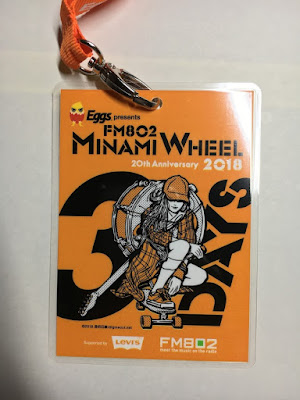Raspbian Stertch Lite に MPD と upmpdcli をインストールして OpenHome のレンダラーを作る
SSH でログイン $ ssh pi@raspberrypi.local password: raspberry root ファイルシステムを拡張 $ sudo raspi-config Advanced Options -----> Expand Filesystem Would you like to reboot now? ------> <Yes> SSH でログイン パッケージをアップデート $ sudo apt-get update $ sudo apt-get upgrade MPD をインストール $ sudo apt-get install mpd upnpdcli をインストール こちらのサイト にインストールの方法が記載されています。 ↓ "/etc/apt/sources.list.d/upmpdcli.list" というファイルを作成。中身は以下の2行。 $ sudo nano /etc/apt/sources.list.d/upmpdcli.list deb http://www.lesbonscomptes.com/upmpdcli/downloads/raspbian/ stretch main deb-src http://www.lesbonscomptes.com/upmpdcli/downloads/raspbian/ stretch main $ sudo apt-get update $ sudo apt-get install upmpdcli OpenHome 対応を ON にするとともに、iOS版 LUMIN app のバグ?への対応機能も ON にする (この設定をなかなか見つけることができず、大ハマりしてしまいました。) $ sudo nano /etc/upmpdcli.conf # <var name="openhome" type="bool" values="1"><brief>Enable OpenHome services # (0/1).</brief><descr>This d...